화면 미러링은 휴대폰 화면을 컴퓨터나 TV와 같은 대형 화면으로 전송하는 방법입니다. 가족이나 친구와 사진과 비디오를 공유하고 싶거나 프레젠테이션을 하고 싶지만 사무실에 갈 수 없는 경우가 있습니다. 이유가 무엇이든, 휴대폰 화면을 미러링하는 것이 당신이 해야 할 일입니다. 이를 가능하게 하는 많은 앱 중에는 Mirroring360이 있습니다.
Mirroring360은 노트북이나 TV와 같은 대형 화면에 휴대폰을 무선으로 전송할 수 있는 화면 미러링 앱입니다. 전송 후에는 좋아하는 동영상과 영화를 시청하고 큰 화면에서 게임을 즐길 수 있습니다. 이 Mirroring360 리뷰를 읽고 앱의 작동 방식, 기능 및 사용할 가치가 있는지 알아보십시오. Mirroring360과 사용할 대체 앱에 대한 모든 내용을 알게 될 것입니다. 의 시작하자.

Mirroring360은 Windows 또는 Mac 컴퓨터에 설치할 수 있고 다양한 장치의 화면을 컴퓨터에 미러링하는 데 사용할 수 있는 소프트웨어입니다. Mirroring360은 Android , iOS , Windows 및 Mac 을 포함한 모든 장치와 호환됩니다. 스마트폰을 PC에 무선으로 미러링하면 고품질 결과를 얻을 수 있습니다.
미러링 외에도 미러링된 디스플레이를 녹화할 수도 있습니다. 이는 장치의 하드웨어에 부담을 줄 수 있는 장치에 내장된 화면 녹화에 의존할 필요가 없음을 의미합니다. Mirroring360을 장기간 사용하려면 유료 요금제를 이용해야 합니다. 그러나 단기간 동안만 액세스할 수 있는 무료 평가판을 선택할 수도 있습니다.
Mirroring360 Pro Edition을 구입할 때 주목할만한 기능은 방을 만들고 다른 사람을 초대하여 자신의 장치에서 미러링된 화면을 볼 수 있다는 것입니다. 특히 원격으로 작업할 때 많은 사람에게 화면을 편리하게 표시하려는 경우 매우 유용합니다. Mirroring360의 기능은 다음과 같습니다.
주요 특징들
더 읽어보세요:
iPhone을 iPad로 쉽게 미러링하는 7가지 방법 [최신 튜토리얼]
Android 에서 PC로 연결되는 최고의 화면 미러링 앱
Mirroring360은 사용자가 장치 화면을 컴퓨터와 같은 대형 화면에 무선으로 공유할 수 있는 훌륭한 화면 미러링 도구입니다. 그러므로, 이 앱을 최대한 활용하려면 이 앱이 어떻게 작동하는지 이해해야 합니다. 하지만 그 전에, Android 화면을 미러링하려면 Mirroring360 Sender를 설치해야 하고, iPhone의 경우 Mirroring360 애플리케이션을 다운로드하기만 하면 된다는 점을 언급할 가치가 있습니다. 앱을 다운로드한 후 이제 장치 미러링을 시작할 수 있습니다. 사용 단계는 다음과 같습니다.
1단계. 휴대폰과 컴퓨터가 모두 동일한 WiFi 네트워크에 연결되어 있는지 확인합니다.
2단계. iOS 기기(iPhone 또는 iPad)의 경우 "제어 센터"로 이동한 다음 "화면 미러링"으로 이동하여 노트북을 선택하세요. Android 휴대폰을 소유하고 있다면 Play Store로 이동하여 Mirroring360 Sender Basic을 다운로드하세요. 그런 다음 전화기를 컴퓨터에 연결하십시오.
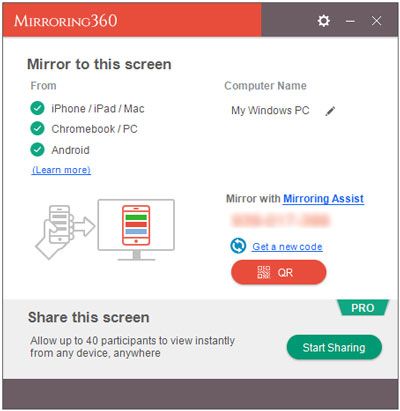
3단계. 그게 다입니다. 이제 휴대폰을 컴퓨터에 성공적으로 미러링했습니다.
Mirroring360에는 고유한 장점과 단점이 있으므로 가장 눈에 띄는 기능을 살펴보겠습니다.
장점
단점
더 읽어보세요:
iPhone/iPad를 Windows 10으로 미러링하는 방법
화면이 깨진 iPhone을 손쉽게 제어하는 방법은 무엇입니까? (6가지 입증된 방법)
Mirroring360에는 무료 평가판이 있지만 라이센스를 구입하기 전 짧은 기간 동안만 작동하므로 장기적인 목적에는 적합하지 않습니다. 따라서 유료 요금제가 필요한 경우 선택할 수 있는 세 가지 가격 요금제가 있습니다. 그들은:
당연히 일부 사람들은 Mirroring360이 제공하는 독점 혜택을 활용하는 것을 주저할 수도 있습니다. 가격 때문에 일부는 방해를 받고 다른 일부는 기본 기능에 압도당합니다. 그러나 때로는 대안이 너무 많아서 무시하기 어려울 때도 있습니다.
Phone Mirror는 여러분이 사용할 수 있는 최고의 대체 앱입니다. Android 와 iPhone의 화면 미러링을 PC 또는 Mac 으로 지원하며 온라인으로 가상 회의를 공유할 수도 있습니다. 또한 나중에 모든 Android 기기에서 볼 수 있도록 Stumble Guys 또는 Call of Duty와 같은 PC 게임의게임 플레이 비디오를 녹화 하는 기능을 제공합니다. 게다가 컴퓨터에서 Android 기기로 파일을 전송할 수 있어 모든 데이터를 더 쉽게 관리할 수 있습니다. 사용 편의성도 추가 장점입니다.
폰 미러의 주요 기능:
휴대폰 미러를 사용하여 Android 를 PC/ Mac 으로 전송하는 방법:
01 컴퓨터에 프로그램을 다운로드하여 설치하고 실행한 다음 " Android Mirror"를 선택합니다.

02 모든 도메인 네트워크, 공용 및 개인 네트워크에 연결할 수 있도록 소프트웨어 액세스 권한을 부여합니다.
03 USB 케이블을 사용하여 휴대폰을 PC에 연결하세요. 그런 다음 USB 디버깅을 활성화하십시오. 그런 다음 Android 휴대폰에 미러링 앱을 설치하세요. 연결이 완료됩니다.

04 이제 Android 휴대폰의 화면을 컴퓨터에 성공적으로 미러링했습니다. 더 큰 화면에서 게임과 소셜 미디어 메시징을 시작할 수 있습니다.

Q1. Mirroring360은 안전한가요?
웹사이트가 합법적이고 안전하며 신뢰할 수 있는지 검사하는 자동화 시스템인 Scamadviser에 따르면 Mirroring360 웹사이트는 사용하기에 안전해 보입니다. 하지만 해당 사이트의 분석은 자동으로 이루어지기 때문에 해당 사이트가 안전한지 확인하는 것도 필요합니다.
Q2: Mirroring360에서 화면 미러링 기능을 활성화하려면 어떻게 해야 합니까?
iPhone 또는 iPad에서 화면 미러링을 활성화하려면 "설정" 페이지로 이동하여 "접근성 기능"으로 이동하세요. "제어 센터"를 찾아 "화면 미러링" 추가를 선택합니다. 제어 센터에서 볼 수 있습니다. 활성화하려면 아이콘을 탭하기만 하면 됩니다.
Android 의 경우 "설정" 아이콘을 클릭하고 "Cast"를 찾은 다음 "무선 디스플레이"를 켜십시오. 이제 화면 미러링을 시작할 수 있습니다.
Mirroring360은 스마트폰 화면을 컴퓨터로 전송할 수 있는 뛰어난 프로그램입니다. 더 나은 경험을 제공하는 뛰어난 기능과 이점을 제공하지만, 장치를 연결하는 것이 매우 어렵고 때로는 스크린캐스트가 일부 경쟁사만큼 원활하지 않습니다.
Mirroring360의 훌륭한 대안을 찾고 있다면 Phone Mirror가 탁월한 선택입니다. 사용하기 쉽고 모바일 장치에서 콘텐츠를 스트리밍하는 데 완벽한 고급 기능을 갖추고 있습니다.
관련 기사:
Xiaomi를 PC로 쉽게 화면 미러링 - 전체 가이드 [업데이트됨]
USB 케이블 유무에 관계없이 PC에서 iPhone을 능숙하게 제어하는 방법은 무엇입니까?
4가지 간단한 방법으로 iPhone을 Windows PC에 연결하는 방법은 무엇입니까? (단계별 튜토리얼)
Android Windows 10으로 전송하는 5가지 방법 [단계별 가이드]